Как экспортировать Spotify Список воспроизведения для Excel/других музыкальных устройств
В настоящее время платформа потоковой передачи музыки становится популярной среди любителей музыки. Одной из таких музыкальных платформ является Spotify который зарекомендовал себя и получил отличные отзывы от своих пользователей. Однако, если вы используете бесплатную Spotify учетной записи, вы столкнетесь с некоторыми ограничениями, а также будет строго сохранены ресурсы, которые вы не можете легко экспорт Spotify плейлист в Excel или любую другую музыкальную платформу или устройство. Но не волнуйтесь, мы рассказали вам, как экспортировать плейлист из Spotify.
В этой статье мы предоставим вам различные методы экспорта. Spotify плейлисты в Excel и на другие музыкальные устройства, которые вы можете применить или попробовать, чтобы получить максимальное удовольствие от музыки. Итак, чего же мы ждем? Давайте начнем.
Читайте также:
Как загрузить Spotify Плейлисты [обновлено в 2024 г.]
Содержание статьи Часть 1. Можете ли вы экспортировать Spotify Плейлист на другую учетную запись?Часть 2. Как экспортировать Spotify Список воспроизведения для Excel и других музыкальных устройств?Часть 3. Рекомендую: лучший способ экспорта Spotify Плейлист бесплатноЧасть 4. Резюме
Часть 1. Можете ли вы экспортировать Spotify Плейлист на другую учетную запись?
Если вы недавно изменили свой Spotify учетной записи, вам может быть интересно, как экспортировать Spotify библиотека плейлистов из одной учетной записи в другую. На самом деле это легко!
Могу ли я экспортировать свои Spotify плейлист на другой аккаунт?
Сначала может показаться сложным экспортировать Spotify библиотеку плейлистов в другую учетную запись, но это не так. Могу ли я экспортировать свои Spotify плейлист на другой аккаунт? Да. Существует несколько способов экспорта Spotify библиотеку в новую учетную запись. Чтобы экспортировать плейлист из Spotify, все, что вам нужно, это настольная программа и веб-плеер Spotify.
Как экспортировать плейлист из Spotify на другой аккаунт?
Просто воспользуйтесь следующими методами ниже, чтобы вы могли начать экспортировать свои Spotify плейлист на другой аккаунт.
Способ 1: перемещение вашего Spotify Плейлист на другую учетную запись
- открой ты свой Spotify на рабочем столе и войдите в свою старую Spotify данные, такие как ваша учетная запись и пароль.
- Выберите нужный плейлист и нажмите правую кнопку мыши. Тогда выбирай "Совместный плейлист», чтобы другие также могли вносить в него изменения.
- Выберите плейлист и просто перетащить их на рабочем столе вашего компьютера.
- Затем выйдите из своей старой учетной записи и войдите в свой новый Spotify аккаунт и пароль.
- Как только ваш новый Spotify аккаунт вошел в систему, начать импорт свой плейлист на левой боковой панели по одному, перетаскивая их. Следуя этому методу, вы успешно экспортируете Spotify плейлист на другой аккаунт.
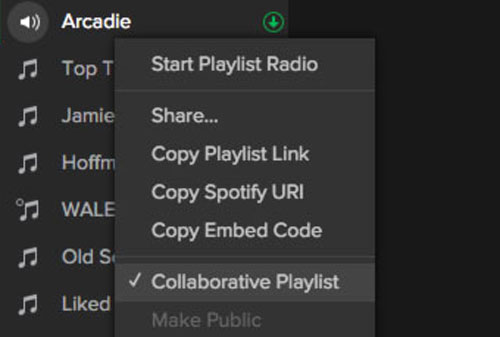
Способ 2: копирование вашего Spotify Плейлист на другую учетную запись
- Откройте веб-плеер или настольную программу Spotify.
- В меню слева найдите список воспроизведения, который вы хотите воспроизвести, и нажмите правую кнопку мыши.
- Нажмите на "ПоделитьсяИ выберите «Скопировать ссылку на плейлист
- Выйдите из своей старой учетной записи, а затем войдите в новую учетную запись в Spotify.
- В строке поиска вашего Spotify, вставьте ссылку на скопированный плейлист.
- Затем, чтобы начать поиск, просто нажмите кнопку «Enter», чтобы появился список воспроизведения.
- Нажмите на три точки и выберите «Сохранить в свою библиотеку». Как только вы сохраните свой плейлист, это будет означать, что вы наконец-то экспортировали его. Spotify плейлист в вашей новой учетной записи, и вы можете начать слушать их.
Вот более подробная информация для копирования Spotify плейлист: Как скопировать А Spotify Плейлист? (Полное руководство)
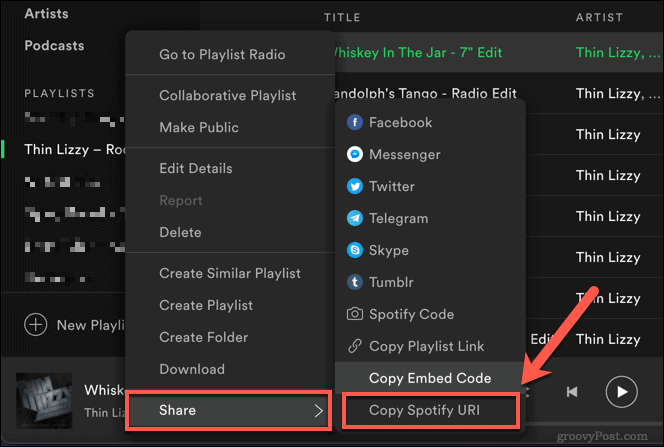
Часть 2. Как экспортировать Spotify Список воспроизведения для Excel и других музыкальных устройств?
Могу ли я экспортировать плейлист из Spotify? Пока Spotify не имеет встроенной функции экспорта Spotify плейлист, у нас есть несколько инструментов, которые помогут вам экспортировать плейлисты из Spotify. Существует знаменитая веб-утилита, которую вы можете использовать, и которая называется Soundiiz.
Эта веб-утилита не только работает на Spotify но и на других платформах потоковой передачи музыки, таких как Deezer, Apple Music и многое другое. Однако для доступа к этой функции в Soundiiz вам необходимо подписаться на премиум-аккаунт. Soundiiz позволяет экспортировать Spotify плейлисты в Excel или экспортируйте их на другие музыкальные устройства.
Как экспортировать Spotify Список воспроизведения в Excel с помощью Soundiiz
Если вы решили использовать Soundiiz или у вас уже есть премиум-подписка, вы можете выполнить следующие действия, чтобы экспортировать Spotify список воспроизведения в формат Excel CSV.
- Перейдите на Soundiiz's веб-приложение.
- Войдите в свой аккаунт.
- Подключите ваш Spotify в веб-приложение Soundiiz, выбрав на левой панели.
- После этого вы сможете просматривать свои Spotify библиотеки. Обычно он содержит исполнителей, альбомы, плейлисты и треки из вашей учетной записи.
- На левой панели выберите список воспроизведения, который вы хотите экспортировать из Spotify плейлисты а затем нажмите три точки рядом со списком воспроизведения, который вы выбрали для экспорта.
- В списке меню выберите экспортировать в файл опцию.
- Когда появится всплывающее окно, выберите CSV-файл формате и выберите предпочитаемые песни из своего плейлиста.
- Наконец, просто подтвердите информацию о файле CSV из вашего Spotify список воспроизведения, который вы хотите загрузить.
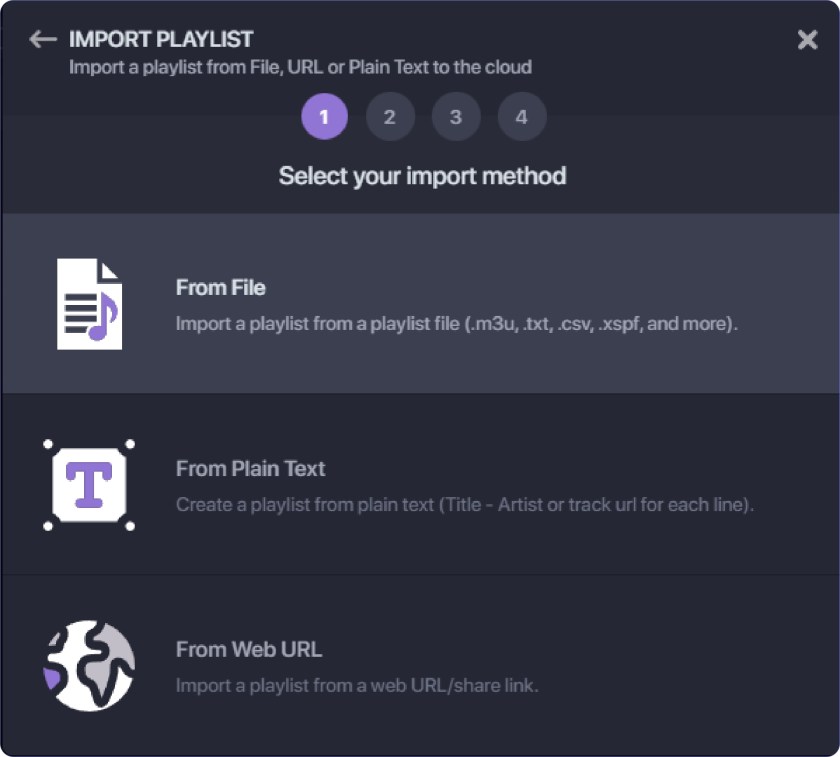
Как экспортировать плейлист из Spotify в Apple Music с помощью Soundiiz
Если вы хотите экспортировать Spotify список воспроизведения в Apple Music, вы можете следовать инструкциям, если снова используете веб-приложение Soundiiz.
- После входа в веб-приложение Soundiiz подключите Apple Music, а также Spotify в Саундииз.
- Выберите плейлист из списка меню и списка воспроизведения из Spotify которые вы хотите экспортировать в Apple Music.
- Вы увидите трехточечная кнопка рядом со списком воспроизведения нажмите на него и выберите оттуда «Перевести в».
- Появится окно; вы можете ввести название, а также описание списка воспроизведения, или вы также можете сохранить предыдущий. После этого просто сохраните конфигурацию.
- Выберите песни, которые вы хотите экспортировать из своего Spotify список воспроизведения в Apple Music, а затем просто нажмите кнопку подтверждения, чтобы продолжить.
- Вы будете перенаправлены в следующее окно, в котором вам нужно выбрать значок Apple Music, чтобы выбранные вами песни были экспортированы в Apple Music.
Часть 3. Рекомендую: лучший способ экспорта Spotify Плейлист бесплатно
Могу ли я экспортировать плейлист из Spotify? Хотя Spotify не имеет встроенной функции экспорта плейлистов, мы можем помочь вам экспортировать плейлисты из Spotify бесплатно через сторонние инструменты. Мы рекомендуем TunesFun Spotify Music Converter.
Если вы хотите использовать наиболее удобный способ экспорта Spotify список воспроизведения на любое устройство или учетную запись, все, что вам нужно, это этот профессиональный инструмент под названием TunesFun Spotify Music Converter. Могу сказать, что это удобно тем, что для доступа к этой программе не нужно иметь никакой подписки.
Чтобы дать вам краткий обзор TunesFun Spotify Music Converter. Это специализированное программное обеспечение, позволяющее загружать любые песни с Spotify Музыка. Одной из наиболее ярких особенностей этого инструмента является то, что он может снять защиту DRM на каждой Spotify track, что делает его доступным для любого медиаплеера и устройства.
После загрузки треков вы также можете выбрать, какой аудиоформат вы хотите использовать. Это может быть MP3, ACC, FLAC, WAV и т. д. или любой другой формат, совместимый с используемым вами устройством. Более подробная информация для экспорта Spotify список воспроизведения в MP3, см.: [2024] Как конвертировать Spotify Плейлист в MP3
TunesFun Spotify Music Converter также имеется передовая технология тегов ID3, которая поможет организовать ваши треки даже после конвертации. Он также сохраняет информацию о каждой песне, которую вы можете редактировать позже.
Кроме того, он также известен своей скоростью конвертации в 5 раз, что значительно сокращает время ожидания, и даже при такой скорости он по-прежнему сохраняет качество песен, аналогичное качеству оригинального трека. Разве это не здорово?
Итак, если вы хотите попробовать, насколько удобно TunesFun Spotify Music Converter то есть вы можете просто посетить его официальный сайт, где можно скачать установщик. Это программное обеспечение работает как на Windows, так и на Mac, поэтому вам не о чем беспокоиться. Нажмите здесь, чтобы попробовать бесплатно экспортировать список палей из Spotify на любое музыкальное устройство прямо сейчас!
После того, как вы установили его на свой рабочий стол, вы можете увидеть приведенные ниже шаги в качестве краткого руководства по использованию. TunesFun Spotify Конвертер и экспорт Spotify список воспроизведения, который вы преобразовали.
Шаг 1. Выберите треки из вашего Spotify плейлист
Откройте TunesFun Spotify Music Converter который вы установили. Подождите, пока программное обеспечение завершит загрузку вашего Spotify плейлист. После загрузки вы можете выбрать Spotify песни, которые вы хотели бы экспортировать.

Шаг 2. Задайте параметры вашего Spotify треки.
Затем вы можете выбрать, какой формат аудиовыхода будет совместим с вашим медиаплеером или устройством. Кроме того, вы можете выбрать путь к местоположению, где вы хотите просмотреть эти преобразованные песни.

Шаг 3. Начните процесс преобразования, нажав кнопку «Конвертировать».
Как только вы будете удовлетворены выбранными вами песнями, а также параметрами, начните их преобразование, нажав кнопку «Конвертировать" кнопка. После завершения преобразования вы сможете увидеть преобразованные песни в папке, которую вы установили ранее, или просто нажмите кнопку «Просмотр выходного файла».

Преобразованные песни теперь можно перенести на любое имеющееся у вас устройство через флешку или USB-разъемы, Bluetooth или загрузить на любую музыкальную платформу, которую вы используете. Таким образом, вы, наконец, сможете насладиться прослушиванием любых песен из Spotify без ограничений и даже в автономном режиме, и вы можете экспортировать Spotify список воспроизведения в MP3 или другой подходящий формат для вас и любого другого музыкального устройства.
Часть 4. Резюме
В заключение, это может показаться трудным для экспорта Spotify список воспроизведения из-за конфиденциальности и защиты авторских прав, которые он сохраняет, однако использование различных и подходящих сторонних приложений или веб-инструментов, к которым у вас есть доступ, делает передачу возможной.
Но если вы спросите меня, какой метод я рекомендую, я бы предложил вам использовать TunesFun Spotify Music Converter потому что, во-первых, им легко пользоваться; во-вторых, для его использования не требуется никакой подписки, и, наконец, у него есть множество функций, которых нет у других инструментов. Нажмите кнопку ниже, чтобы попробовать бесплатно прямо сейчас!
Это все, что вам нужно знать об экспорте Spotify плейлисты, я надеюсь, что этот пост помог вам решить вашу проблему, и если вы найдете его полезным, пожалуйста, поделитесь им, чтобы все знали. Увидимся!
Оставить комментарий